u启动制作u盘启动盘详细教程-U启动制作U盘启动盘详细教程
时间:2025-09-04阅读量:作者:大白菜
在Win7系统的使用过程中,蓝屏故障是许多用户可能遭遇的噩梦。当常规的安全模式修复和自动更新均告失败时,制作U盘启动盘进行全新安装便成为最彻底的解决方法。本教程将以大白菜工具为例,从零开始详解如何将普通U盘转化成U盘启动盘并重装win7系统
u启动制作u盘启动盘详细教程
在Win7系统的使用过程中,蓝屏故障是许多用户可能遭遇的噩梦。当常规的安全模式修复和自动更新均告失败时,制作U盘启动盘进行全新安装便成为最彻底的解决方法。本教程将以大白菜工具为例,从零开始详解如何将普通U盘转化成U盘启动盘并重装win7系统,一起来看看吧。

一、工具准备
1、获取并安装大白菜U盘启动盘制作软件。
2、配备一个存储容量不低于8GB的U盘设备。
3、从MSDN官方网站下载Windows 7系统的镜像文件(ISO格式)。
二、注意事项
1、由于系统安装过程中将对C盘与桌面数据执行初始化操作,建议事先做好重要文件的存档工作。
2、在创建可启动U盘之前,请保存好原U盘中的所有内容,防止因格式化导致信息丢失。
3、不同品牌的计算机可能采用特定的功能键进入BIOS启动选项(例如戴尔使用F12键、联想使用F2键),请预先查阅对应机型的快速启动热键设置,以便调取U盘启动项。
三、利用U盘安装Win7系统
1、把U盘插进能正常使用的电脑USB接口里。接着打开大白菜制作工具,在默认的配置下点击“一键制作”。
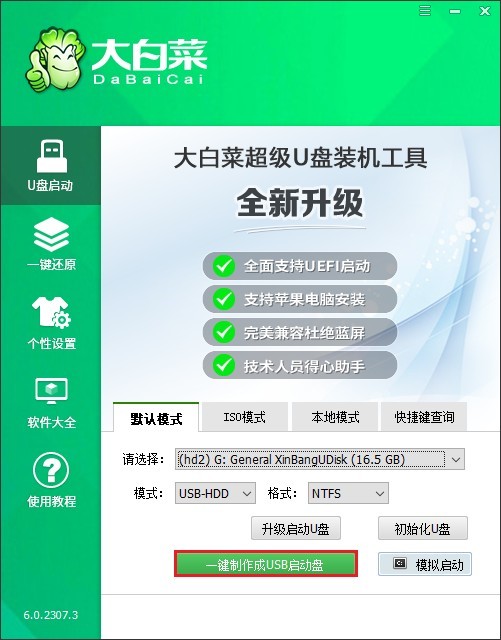
2、到MSDN网站上去下载Windows 7的ISO镜像文件。
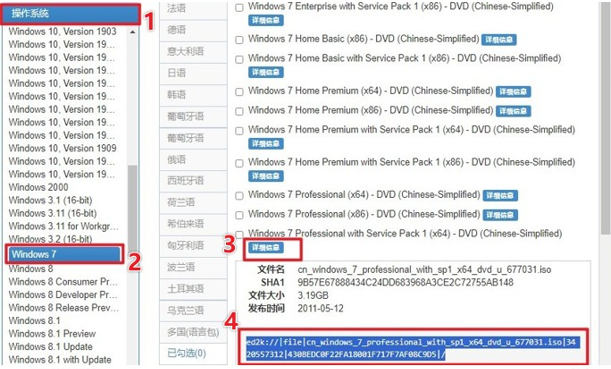
3、把这个ISO文件要么直接拖拽进去,要么复制粘贴到大白菜U盘当中。
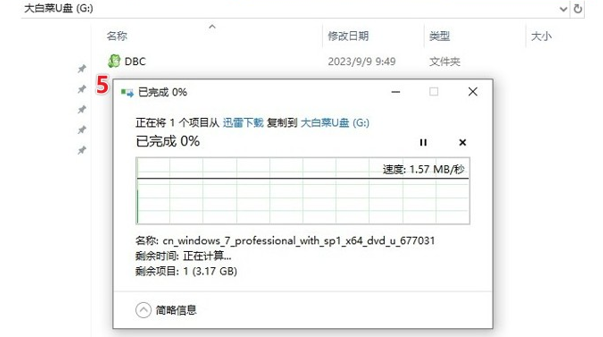
4、按照自己电脑的品牌(如戴尔按F2)查对应的U盘启动快捷键。

5、重新启动电脑,不停地快速按下那个启动快捷键,在出现的选项里找到带有“USB”字样或者显示U盘名字的那一项,按下回车键就进入了大白菜系统。
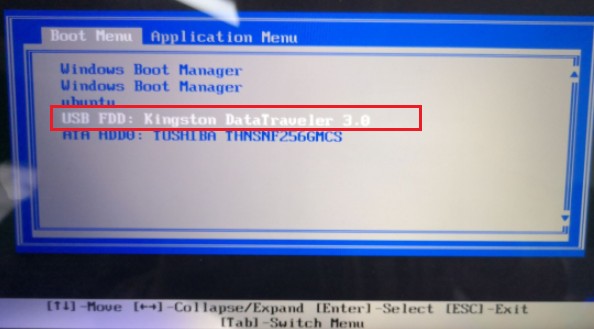
6、等待进入大白菜系统界面。
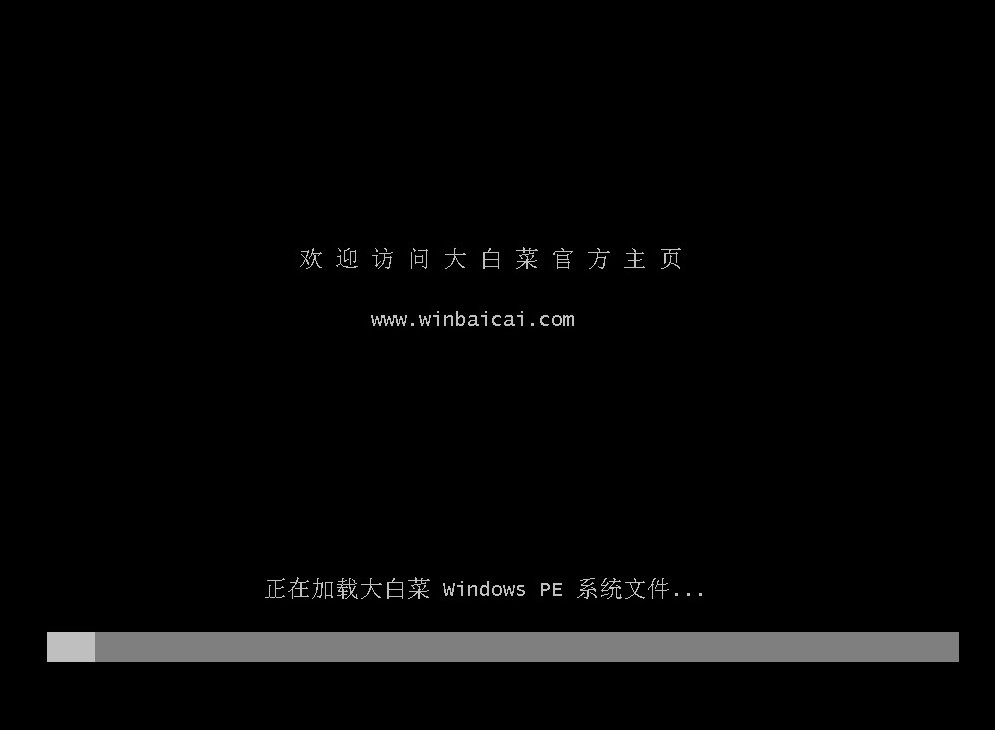
7、在大白菜系统的桌面上找到并运行“装机工具”,选择放在U盘里的Windows 7 ISO文件,把安装位置设定为C盘,之后点击“执行”按钮。
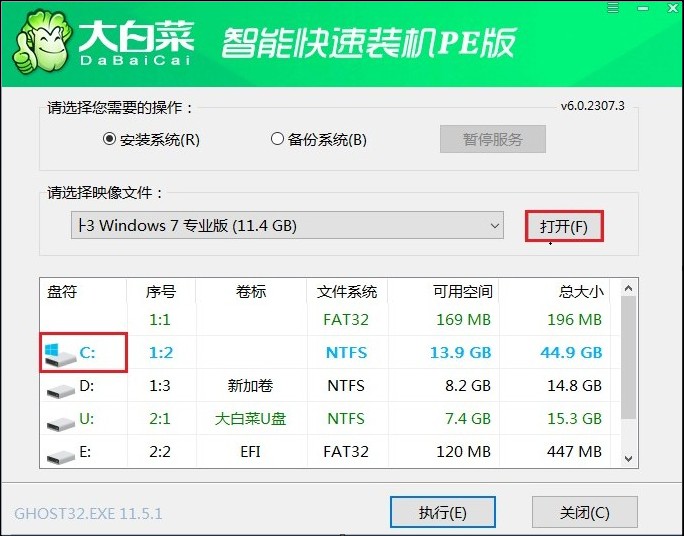
8、当弹出确认提示的时候,选择“是”,这样就开始正式安装了。

9、等到安装进度条走完,电脑自动重启的时候,记得把U盘拔出来。
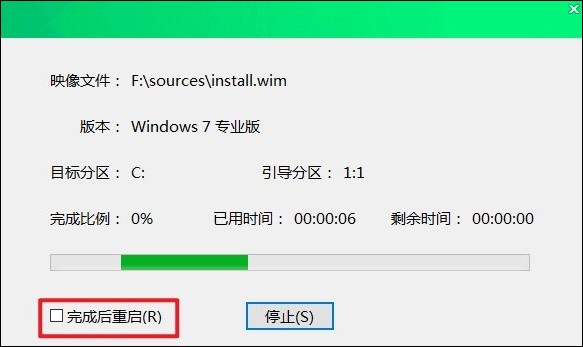
10、电脑经过一番自动配置之后,就会进入到Windows 7的桌面了,这就表示重装已经完成啦。
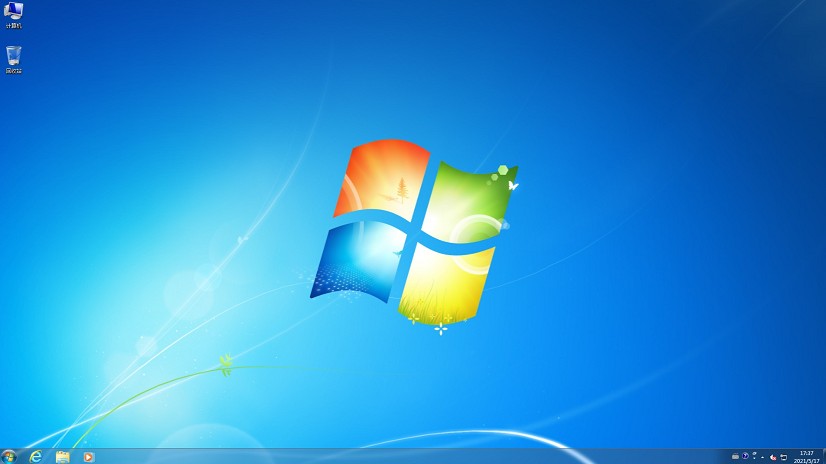
以上是,U启动制作U盘启动盘详细教程。从选择合适的工具软件、准备合规的存储介质、下载官方原版镜像、BIOS设置调整到最后的系统安装,每一步都讲解得清清楚楚。希望通过重新安装系统,你的电脑进入了全新的win7界面,彻底解决了蓝屏问题。